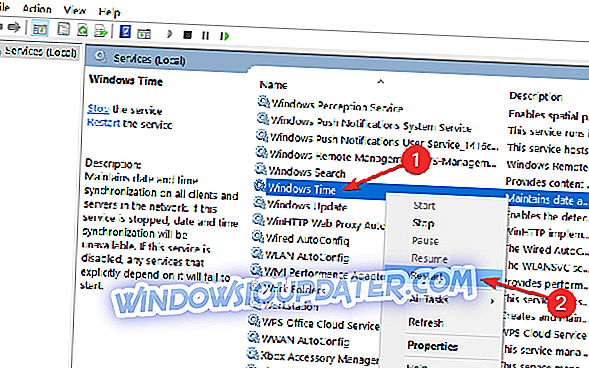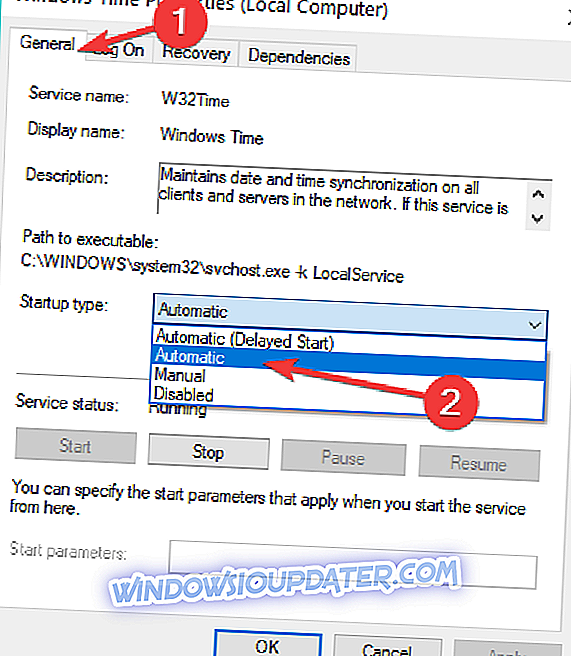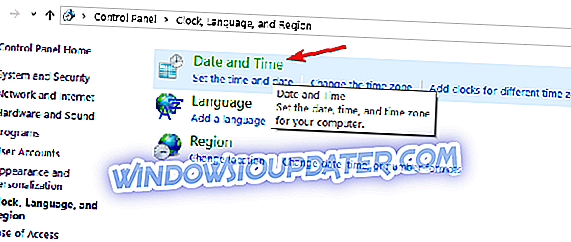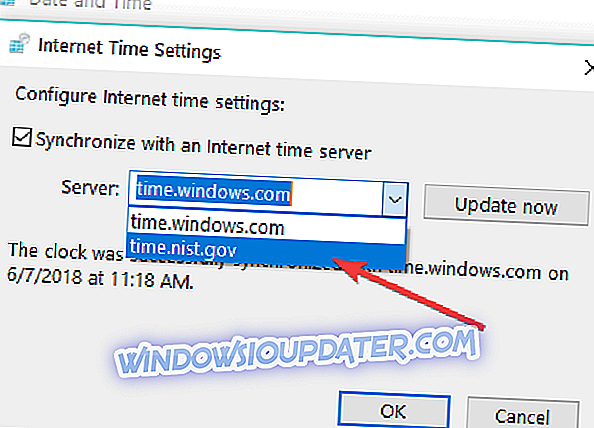Jika Windows 10, 8.1 tablet Surface Pro 2 (atau komputer riba?) Tidak menyegerakkan kepada masa yang betul, maka anda perlu membaca di bawah untuk menetapkan kerja untuk kegagalan lain dalam Windows 10, 8.1.

Surface Pro 2 adalah teknologi yang luar biasa, tetapi sama seperti apa sahaja yang mempunyai Windows 10 atau Windows 8.1 di dalamnya, ia pasti mempunyai banyak masalah dan masalah. Salah satu masalah terkini berkaitan dengan fakta bahawa masa tidak mengemas kini pada Windows 10, 8.1 Surface Pro 2, menurut beberapa pengguna.
Saya mempunyai Pro2 permukaan yang tidak menyegerakkan kepada masa yang betul. Tetapan pada SP2 saya ialah: TimeZone: (UTC + 10:00). Canberra, Melbourne, Sydney. Pelayan: time.windows.com. Saya telah cuba menyegerakkan ke pelayan sntp yang lain seperti au.pool.ntp.org, tetapi itu tidak membetulkan masalah itu. Jika ini adalah PC, saya akan menyemak tarikh dalam BIOS, tetapi bagaimana ia akan dilakukan dalam tablet? (Adakah terdapat pilihan firmware setara untuk Tablet Permukaan?). Saya boleh menetapkan semula masa secara manual, tetapi saya lebih suka mengetahui mengapa masalah ini berlaku. Apa-apa bantuan atau nasihat akan sangat dihargai.
Inilah yang dikatakan oleh pengguna Microsoft Australia yang kecewa. Dan menurut Jurutera Sokongan Microsoft, inilah yang perlu dilakukan untuk menyelesaikan masalah masa di Surface Pro 2 dan mengapa tidak pada peranti Windows 10, 8.1 yang lain. Masalahnya nampaknya disebabkan oleh Perkhidmatan Masa Windows yang perlu diatur ke Automatik.
FIX: Jam Surface Pro 2 adalah salah
1. Tetapkan Perkhidmatan Masa Windows untuk Automatik
- PressTap Windows + R keys dan ketik Services.msc dan ketik Enter.
- Cari Masa Windows.
- Klik dua kali pada Masa Windows dan pilih Restart.
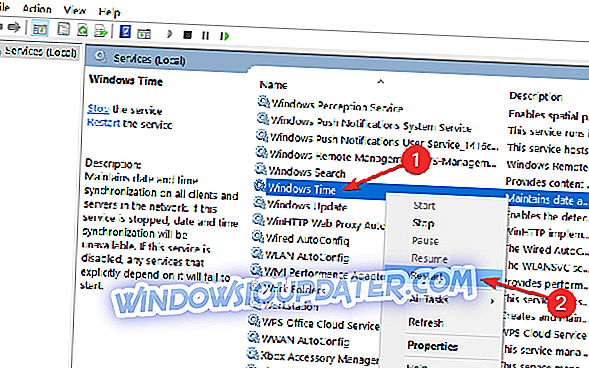
- Klik dua kali "Windows Time Service" dan beralih ke tab "Umum".
- Tukar "Jenis permulaan" ke "Automatik" dan klik / Ketik "Guna".
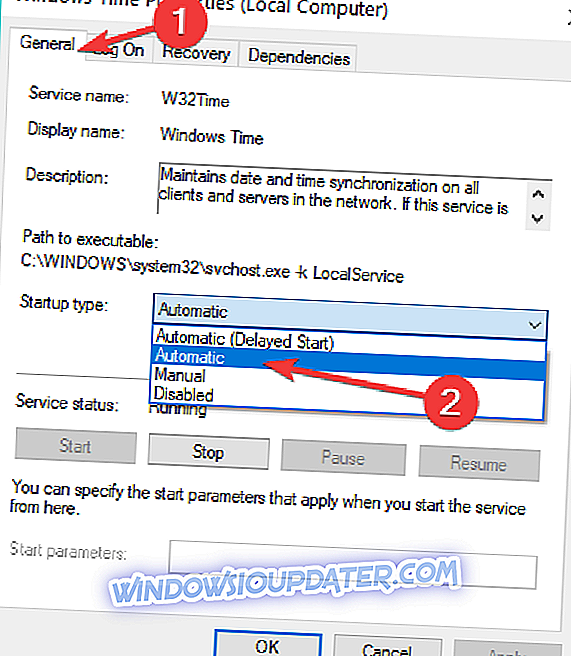
- Klik / Ketuk butang "Start" dan klik "OK".
2. Tukar tetapan pelayan Masa Internet
Jika tetapan Pelayan Masa Internet anda tidak betul, ini mungkin menjelaskan mengapa jam Surface Pro 2 anda tidak mengemaskini.
- Lancarkan Panel Kawalan > pergi ke Jam, Bahasa dan Wilayah> pilih Tarikh dan Masa.
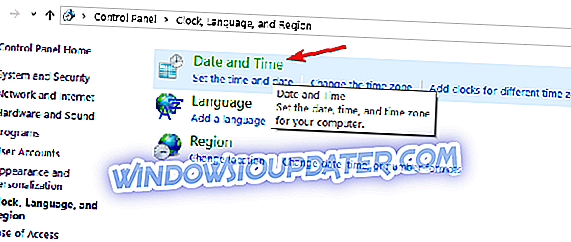
- Navigasi ke Masa Internet > klik Ubah tetapan .

- Di bahagian Servis pilih time.nist.gov bukan time.windows.com dan> hit Update sekarang> OK.
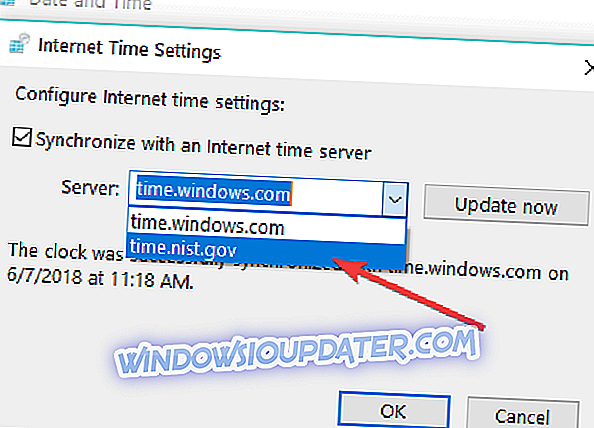
- Periksa sama ada masalah berterusan.
3. Periksa bateri Surface Pro 2 anda
Jika bateri komputer anda tidak lagi berfungsi dengan betul, anda mungkin menghadapi masalah masa dan tarikh. Anda boleh menyemak sama ada bateri anda berfungsi dengan memasukkan BIOS dan memeriksa jam dari sana.
Jika jam dalam BIOS adalah betul, ini menunjukkan bahawa bateri anda berfungsi dengan betul. Jika jam tidak menunjukkan masa yang betul, anda perlu menggantikan bateri komputer anda.
Jika ini telah menyelesaikan masalah anda, beritahu kami dengan meninggalkan komen anda. Jika tidak, berikut adalah beberapa panduan penyelesaian masalah tambahan yang boleh anda gunakan untuk menyelesaikan masalah masa dan jam di Surface Pro 2:
- Bagaimana untuk menetapkan jam Windows 10 jika ia salah
- Kenapa jam komputer anda jatuh di belakang, dan bagaimana untuk memperbaikinya
- Apakah perkhidmatan Windows Time dan bagaimana ia berguna?
Nota Editor: Siaran ini pada asalnya diterbitkan pada November 2013 dan telah sejak dikemas kini untuk kesegaran, dan ketepatannya.